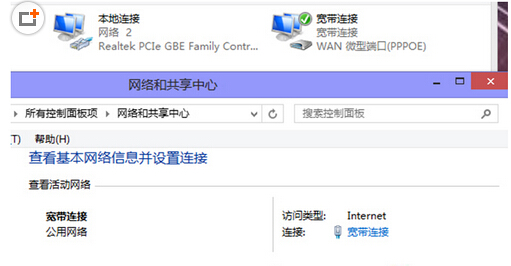Ghost Win10专业版宽带连接错误676的多种解决技巧
Ghost Win10专业版宽带连接错误676的多种解决技巧由系统天地率先分享给大家!
在家庭使用win10系统用户,都遇到过宽带无法连接的问题,一般在宽带无法连接的时候都会出现一个错误提示代码,用户通过代码了解无法连接的原因,从而找到解决错误提示的问题,这里系统之家小编就以win10系统错误676为例,为大家详细介绍下造成出现此错误提示的原因以及解决方法。
解决方法一:
1、系统自带的PPPOE拨号协议正在被使用,需断开正在连接的PPPOE链接或重新启动电脑即可。
2、客户端非正常下线,再次拨号时会出现此提示,建议将MODEM先关5分钟后再开,等系统自动释放用户帐号后即可正常登陆。
3、修改网卡物理地址。
如果通过上述方法而故障仍然没有解决,那就要考虑网卡物理地址的原因了,一般是地址池满或者你的网卡物理地址被盗用所造成的,而大多数出现错误676的用户,其原因都是网卡物理地址所引起,所以这种方法对于大多数错误676是最有效的解决办法。
(1)右键单击“我的电脑”图标,选择“管理”,在弹出窗口的左侧栏中选择“设备管理器”,再在右侧栏中双击“网络适配器”,选择当前使用的网卡。
(2)右键打开网卡的“属性”,选择“高级”选项卡,选中“网络地址”(Network Address)。
(3)点击右侧的“值”,填入新的网卡物理地址(与原物理地址相区别)——12位的16进制数(只要你设定的新地址没有碰巧和别人的一样就没有问题了。)
(4)物理地址可以运行cmd命令,执行ipconfig/all来查看。
解决方法二:
如果win10专业版电脑出现宽带连接错误,提示676代码的话,咱们可以试着将两端的网站对换,重新进行连接,大家可以试着对换两三次,看是否可以解决问题。
解决方法三:
如果还是不行的话,小编建议各位可以考虑重新安装自己的网卡驱动,这有可能是网卡驱动出现故障造成的,大家需要先卸载win10电脑中的网卡驱动,然后到对应电脑品牌的官网中重新下载驱动。
以上就是windows10系统出现宽带连接错误676的解决方法,如有遇到这种情况的win10系统用户,不妨事先学习下本教程,希望对大家能够有所帮助!